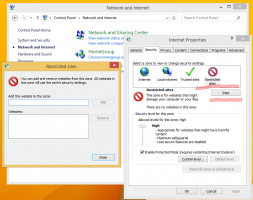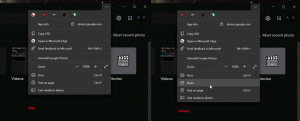Изменение баланса звука и звука для левого и правого каналов в Windows 10
Как изменить баланс звука и звука для левого и правого каналов в Windows 10
В современных версиях Windows управление балансом звука скрыто за несколькими уровнями опций глубоко внутри панели управления звуком и настроек. В этом сообщении блога мы рассмотрим различные методы, которые вы можете использовать для его настройки.
Рекламное объявление
Регулятор баланса полезен, если звук воспроизводится несбалансированным в левом и правом аудиоканалах вашего воспроизведения. устройство вывода. Обычно это вызывает неприятные ощущения, особенно если вы используете наушники. Некоторые приложения могут позволять регулировать баланс звука, но многие из них не включают соответствующую опцию. В этом случае вам может потребоваться вручную отрегулировать уровень баланса левого и правого аудиоканала.
В этом посте мы рассмотрим два метода, которые вы можете использовать для изменения баланса звука для левого и правого аудиоканалов. Один из них включает в себя классическое приложение панели управления, а другой - использование приложения настроек.
Чтобы изменить баланс звука и звука для левого и правого каналов в Windows 10,
- Открыть Приложение настроек.
- Перейти к Система> Звук.
- Справа выберите устройство вывода из Выберите устройство вывода раскрывающийся список, для которого вы хотите настроить баланс каналов.
- Нажать на Свойства устройства ссылка.
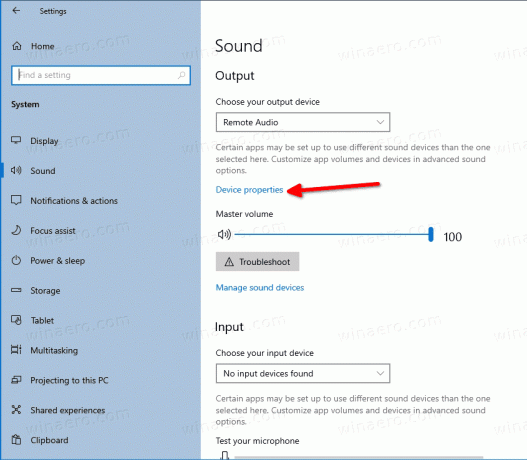
- На следующей странице настройте Левый а также Верно варианты уровня звукового баланса для того, что вы хотите.

Вы сделали. Теперь вы можете закрыть приложение «Настройки».
В качестве альтернативы можно использовать классический звуковой апплет панели управления.
- Открытым классические варианты звука. Вы можете щелкнуть правой кнопкой мыши значок звука на панели задач и выбрать Звуки из меню.

- Переключитесь на Воспроизведение таб.

- Найдите в списке свои устройства вывода звука и дважды щелкните по нему.
- В диалоговом окне свойств устройства переключитесь на Уровни таб.
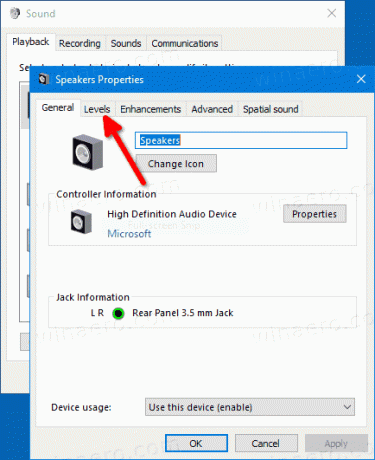
- Там нажмите на Остаток средств кнопка.
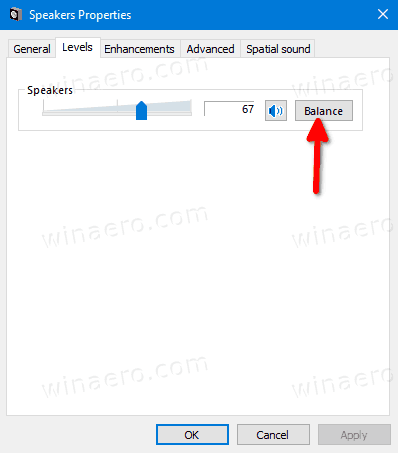
- в Остаток средств диалоговом окне, отрегулируйте уровень баланса левого и правого аудиоканала и нажмите Ok.
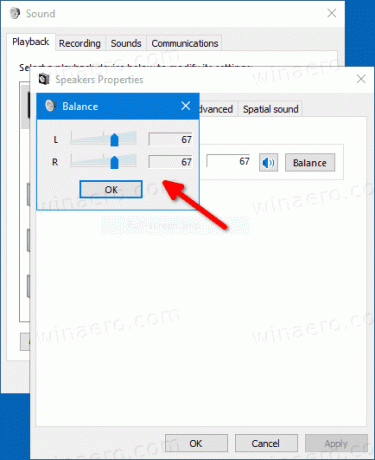
- Теперь вы можете закрыть все остальные окна панели управления.
Наконец, вот бонусный совет. Вы можете сэкономить свое время и попробовать мое приложение SimpleSndVol. Вот как это выглядит.

SimpleSndVol - один из самых старых инструментов Winaero. Он обеспечивает быстрый доступ к управлению основной громкостью, а также балансом левого и правого динамиков. Приведенный выше диалог открывается щелчком по его значку в трее. Приложение можно скачать здесь:
Скачать SimpleSndVol
Некоторую информацию об этом приложении можно найти здесь.